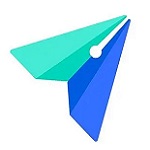小伙伴们你们知道在飞书中都是怎么编辑文档的吗?今天小编很乐意与大家分享飞书在线编辑文档方法,感兴趣的可以来了解了解哦。
飞书怎么编辑文档 飞书在线编辑文档方法

打开飞书,进入首页,点击右上角的【+】号。
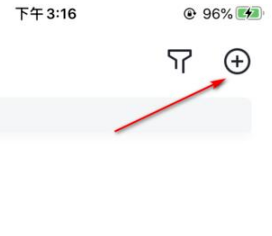
然后点击【创建文档】栏。
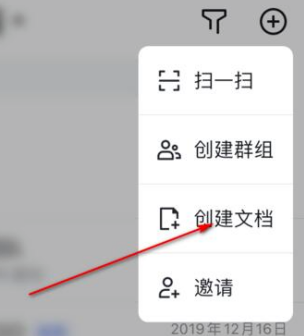
然后在里面输入标题及内容文字。
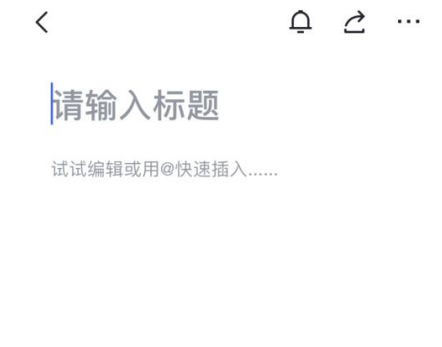
如图,这样我们就创建好了文档,类似Word文档。
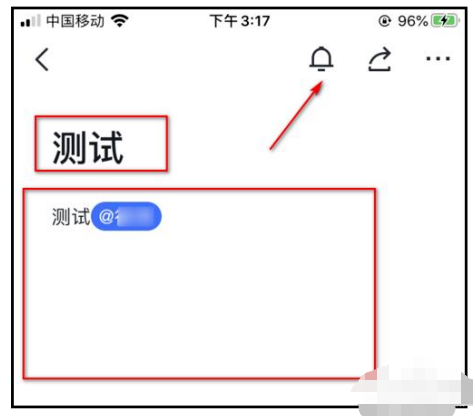
点击上方的【消息】图标,可以看到实时的消息,不错过重要的信息。
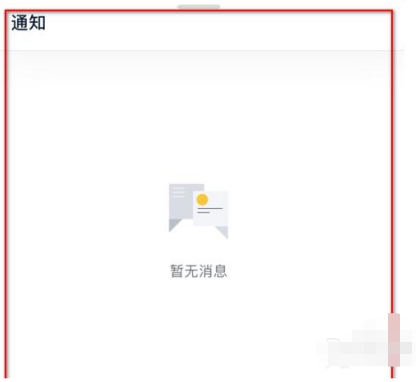
点击右上角的【发送】图标按钮,点击【发送至会话】按钮。
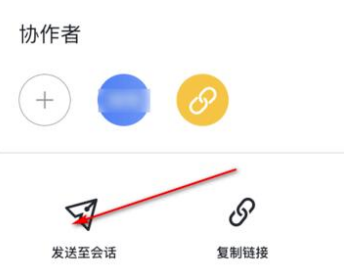
选择一个会话,然后在二次弹窗里,点击【确定】按钮。
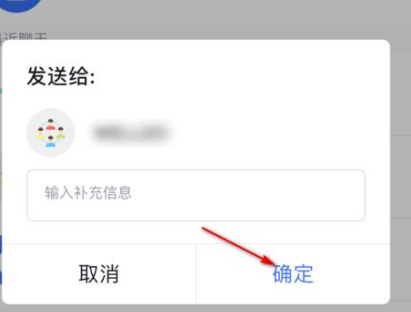
以上这里为各位分享了飞书在线编辑文档方法。有需要的朋友赶快来看看本篇文章吧!